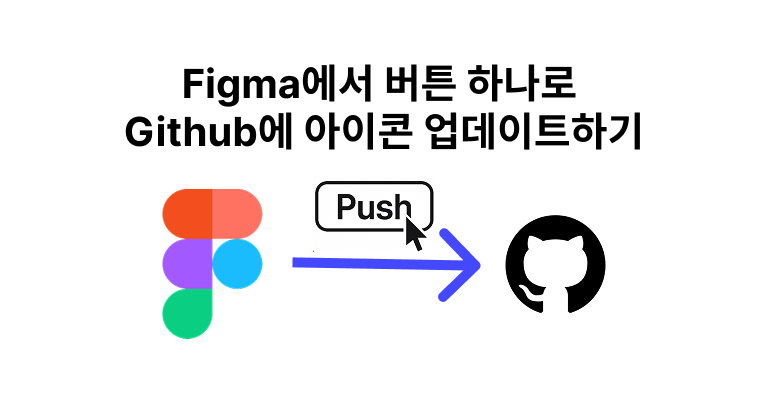
전에는 피그마에서 아이콘을 다운로드 받고, 이를 원하는 폴더에 옮겨 pull request를 만들었어요.
아이콘이 여러 개라서 다운로드부터 pull request 생성까지 반복돼서 귀찮았습니다😩
그래서 이 반복된 작업을 자동화하기 위해 figma plugin을 개발하였습니다.
사용법
(github readme에도 사용법이 나와있습니다.)
1. 다운로드
우선, figma 링크에 들어가서 플러그인을 다운로드 받아주세요.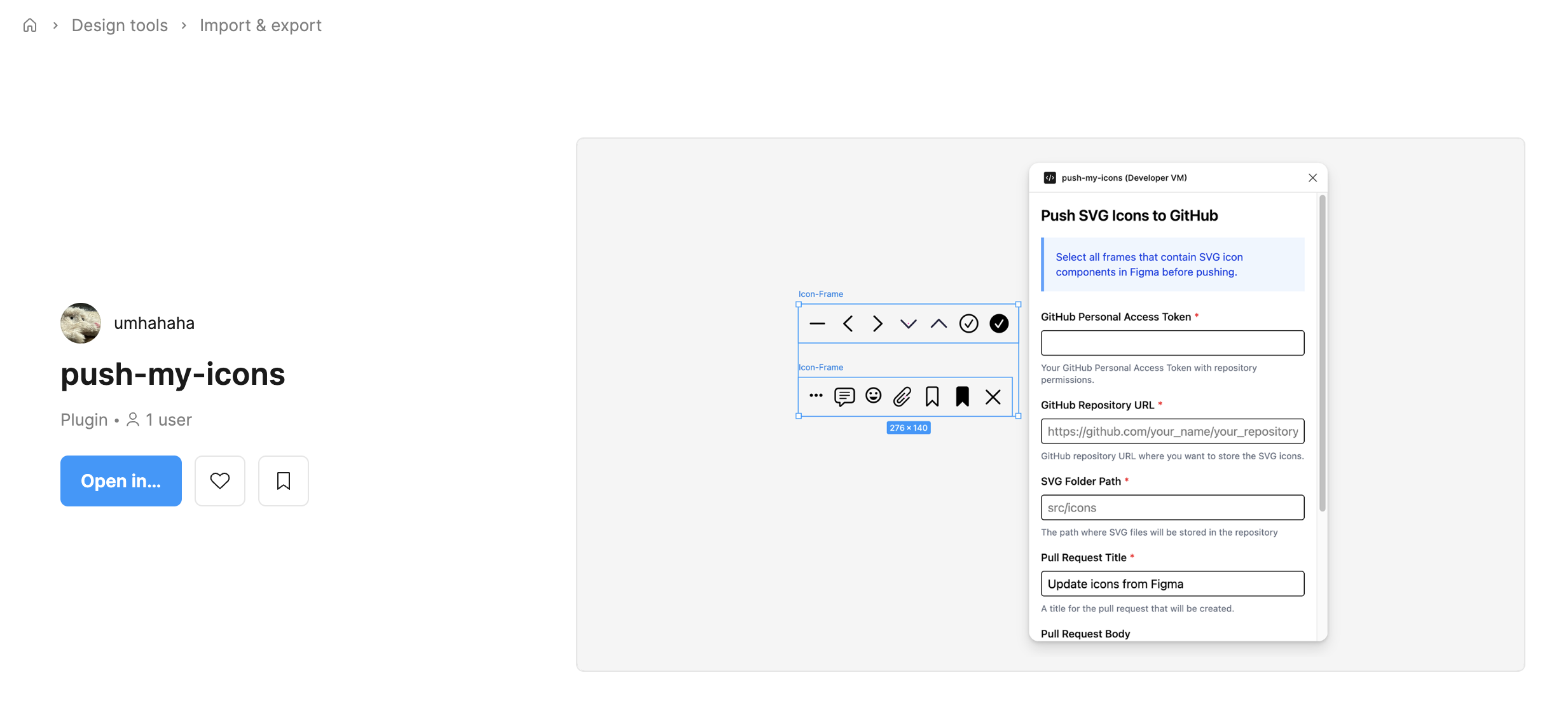
2. 입력
플러그인에 아래 값들을 입력해주세요.
- github personal access token
- github repository url
- svg 파일들을 저장할 폴더
- pull request 제목
- pull request 설명
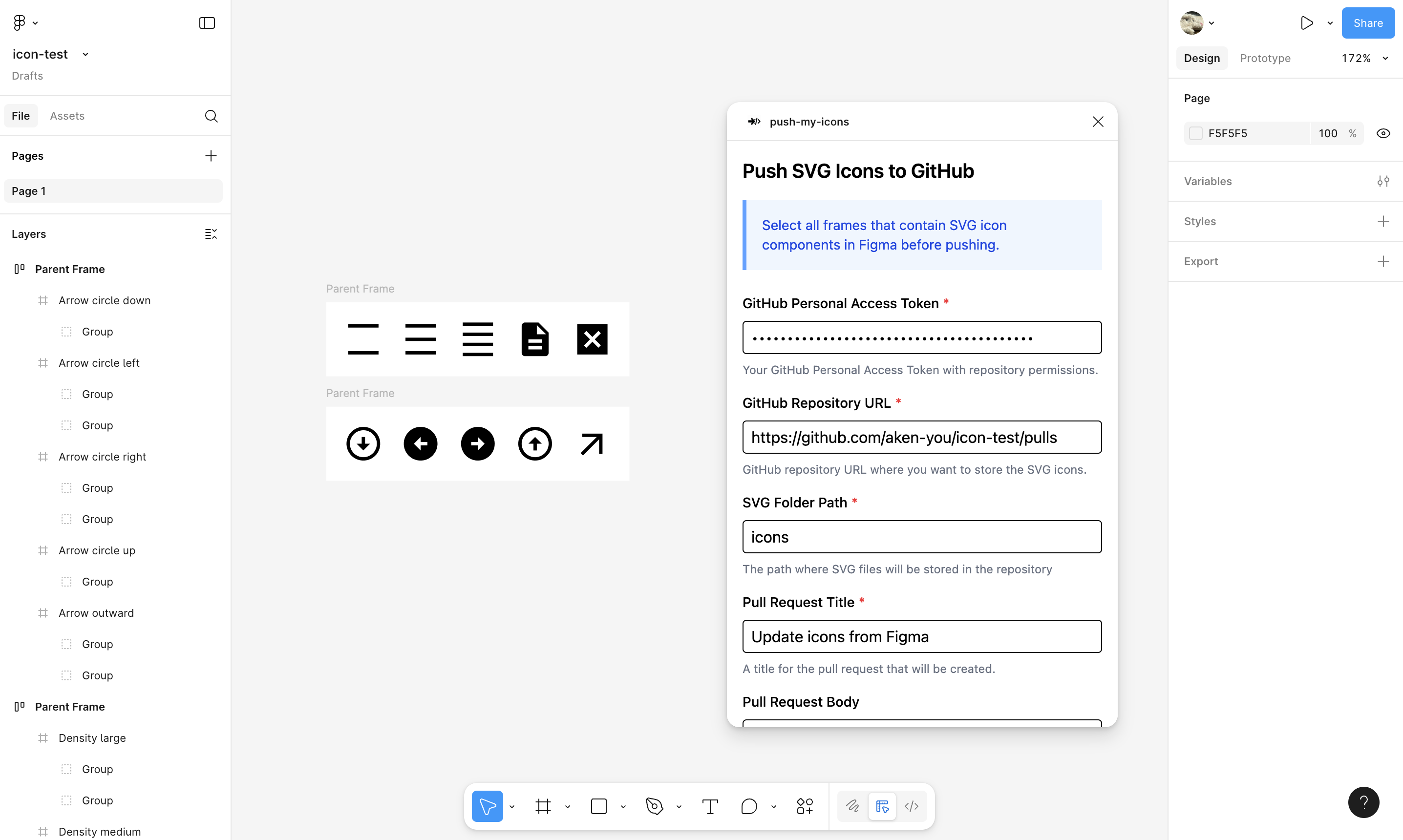
여기서 github personal access token을 생성하는 방법은 크게 2가지가 있는데요.
Classic PAT을 생성할 경우, repo 권한을 활성화해주셔야 합니다.
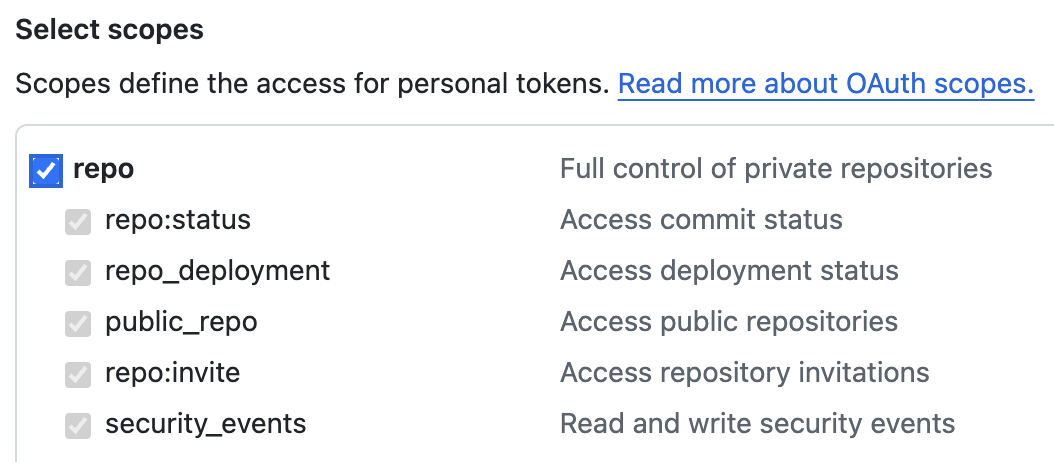
Fine-grained PAT을 생성할 경우, Repository permissions 섹션에서 다음 권한을 설정해주세요.
- Contents: 읽기 및 쓰기
- Metadata: 읽기 전용
- Pull requests: 읽기 및 쓰기
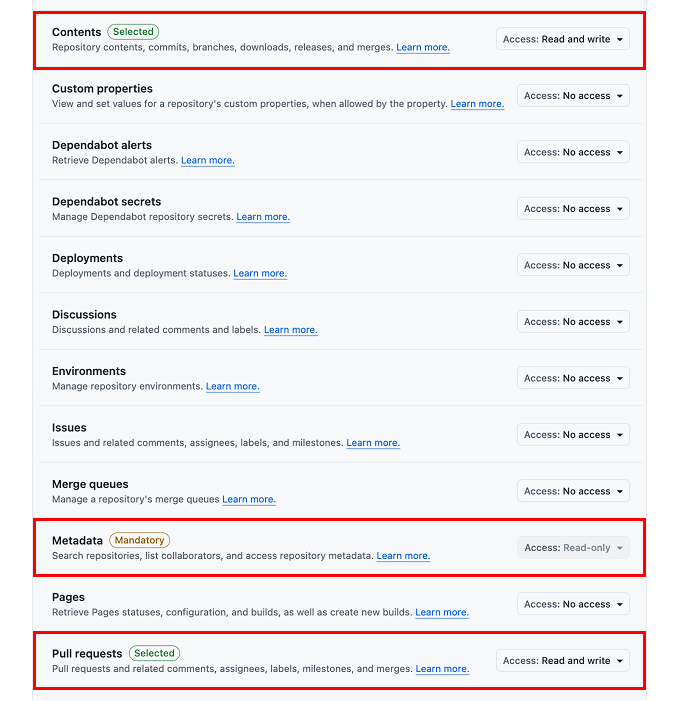
위의 값들을 입력했으면, 가장 마지막에 checkbox가 있습니다.

이 checkbox를 표시하면, 아래 사진처럼 pull request 설명란에 추가/수정/삭제된 파일 목록이 자동으로 PR 설명에 포함됩니다.
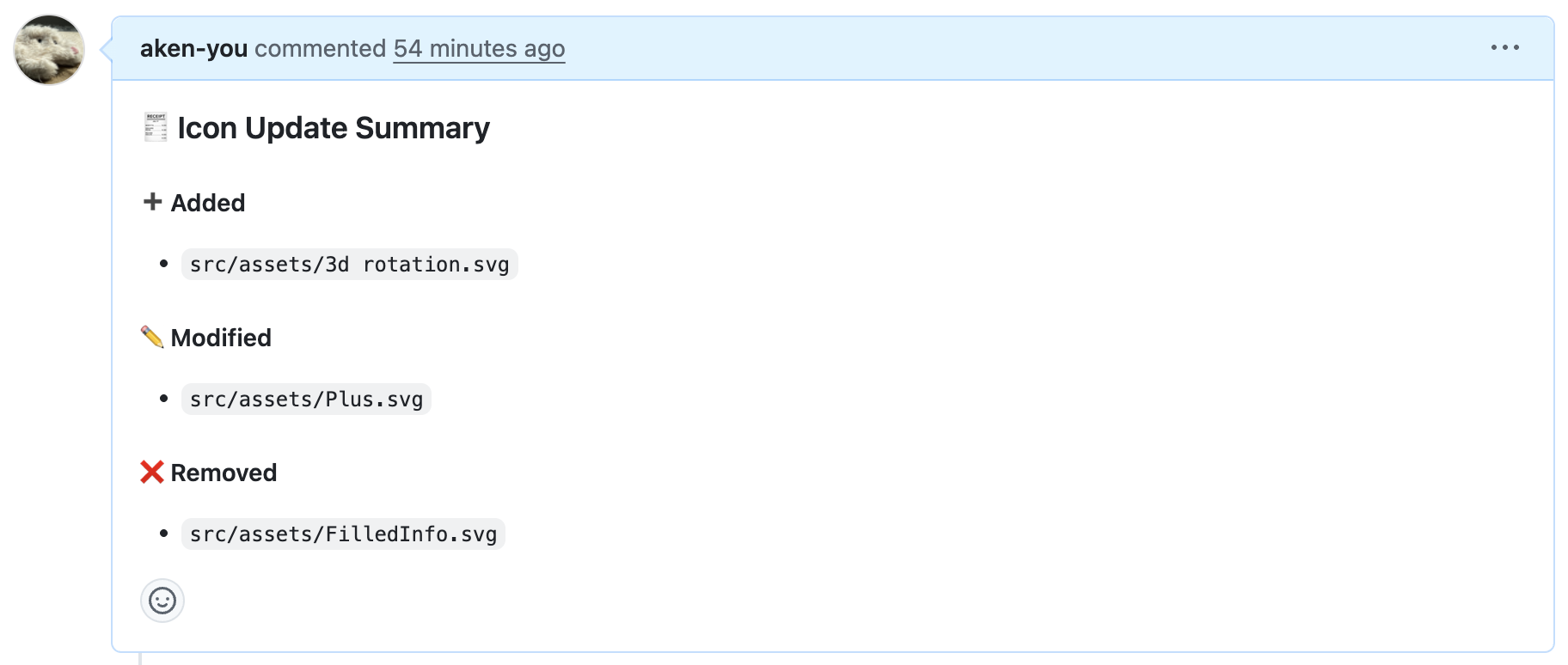
3. 프레임 선택
아이콘들이 담긴 부모 프레임을 모두 선택해주세요.
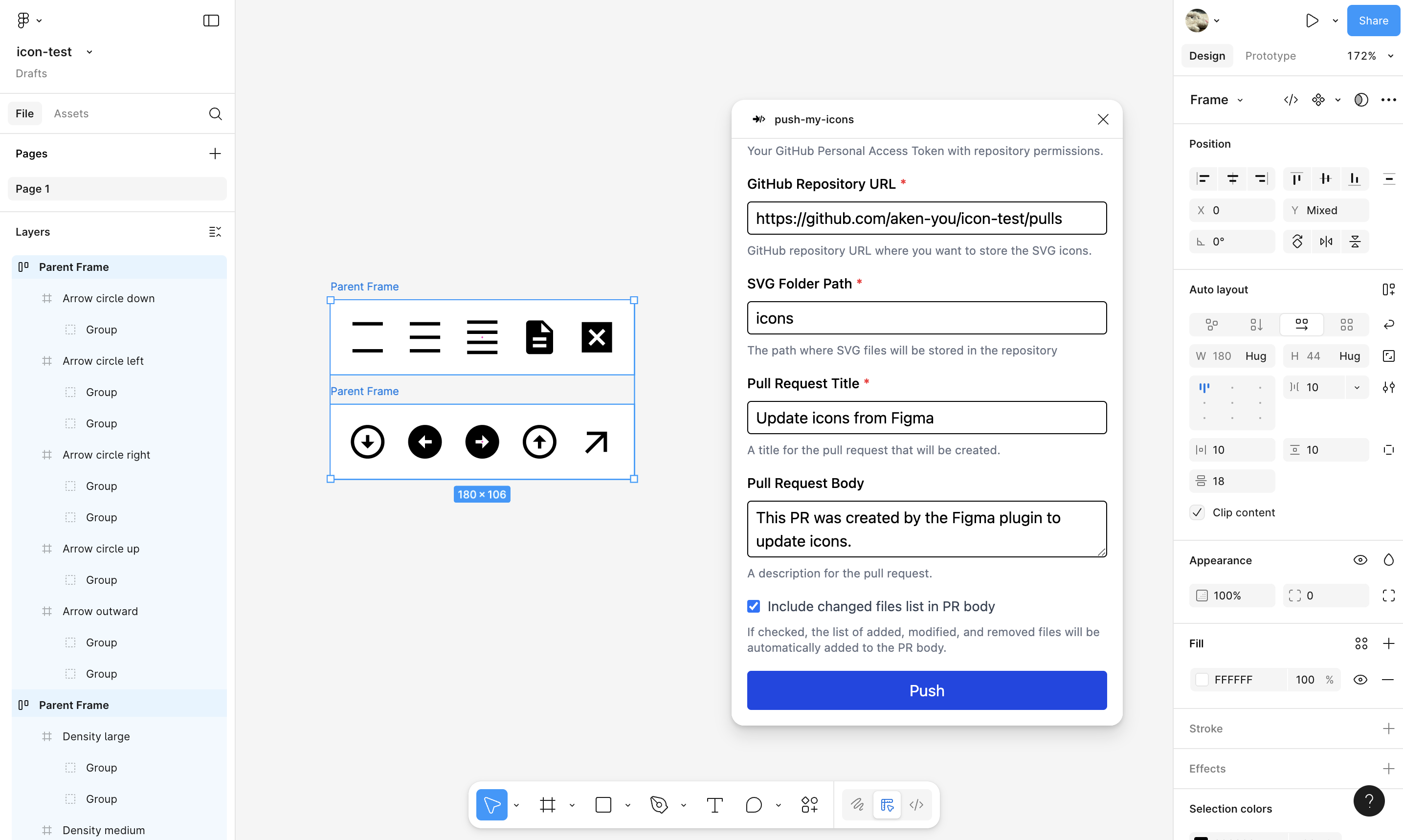
그 다음 Push 버튼을 눌러주세요.
4. Pull Request 생성
Push 버튼을 누르고 나면, 생성된 Pull Request로 이동하는 버튼이 나타납니다.
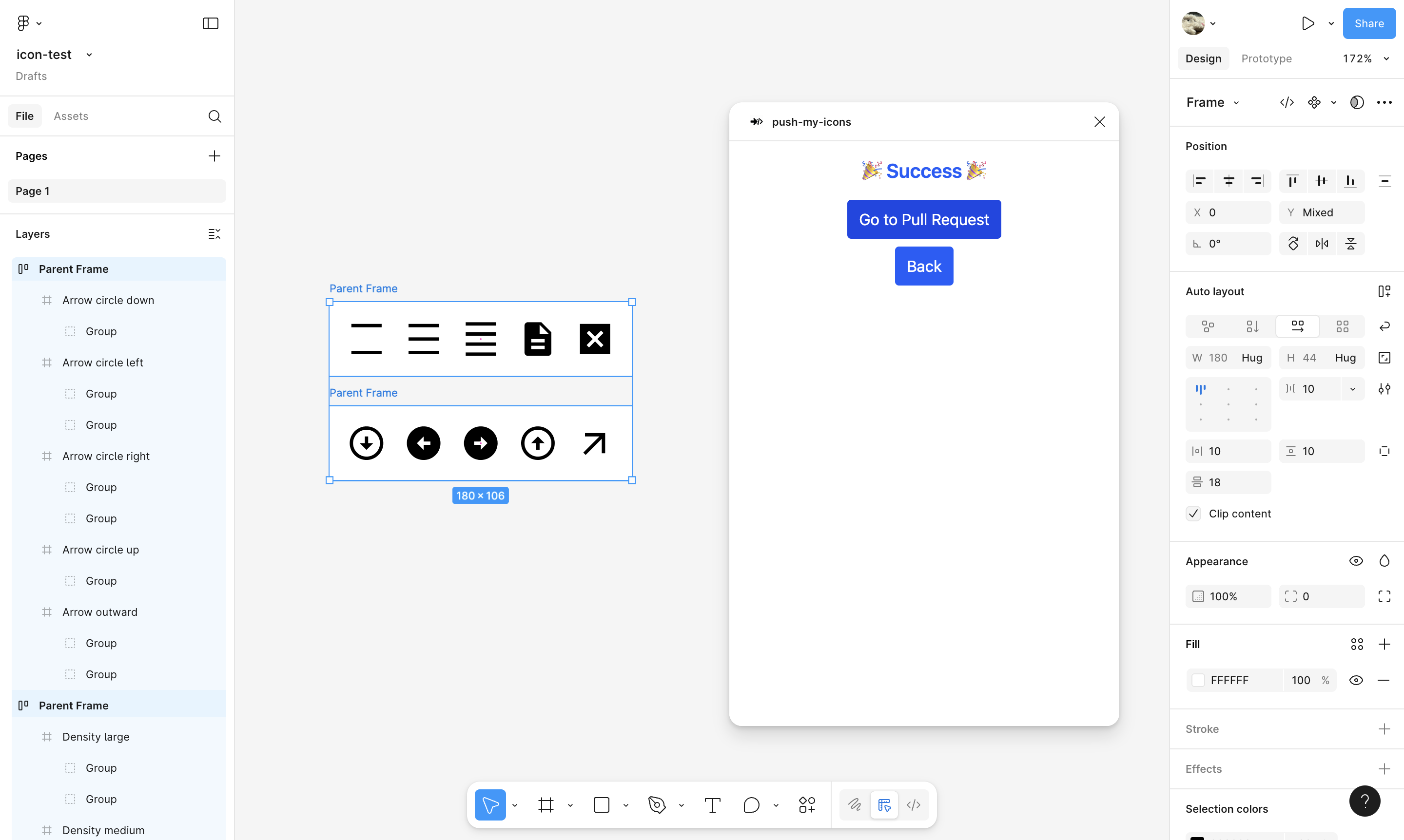
PR이 잘 생성되었네요!
(이때 생성된 파일 이름은 figma에 정의된 프레임(또는 컴포넌트)의 이름입니다.)
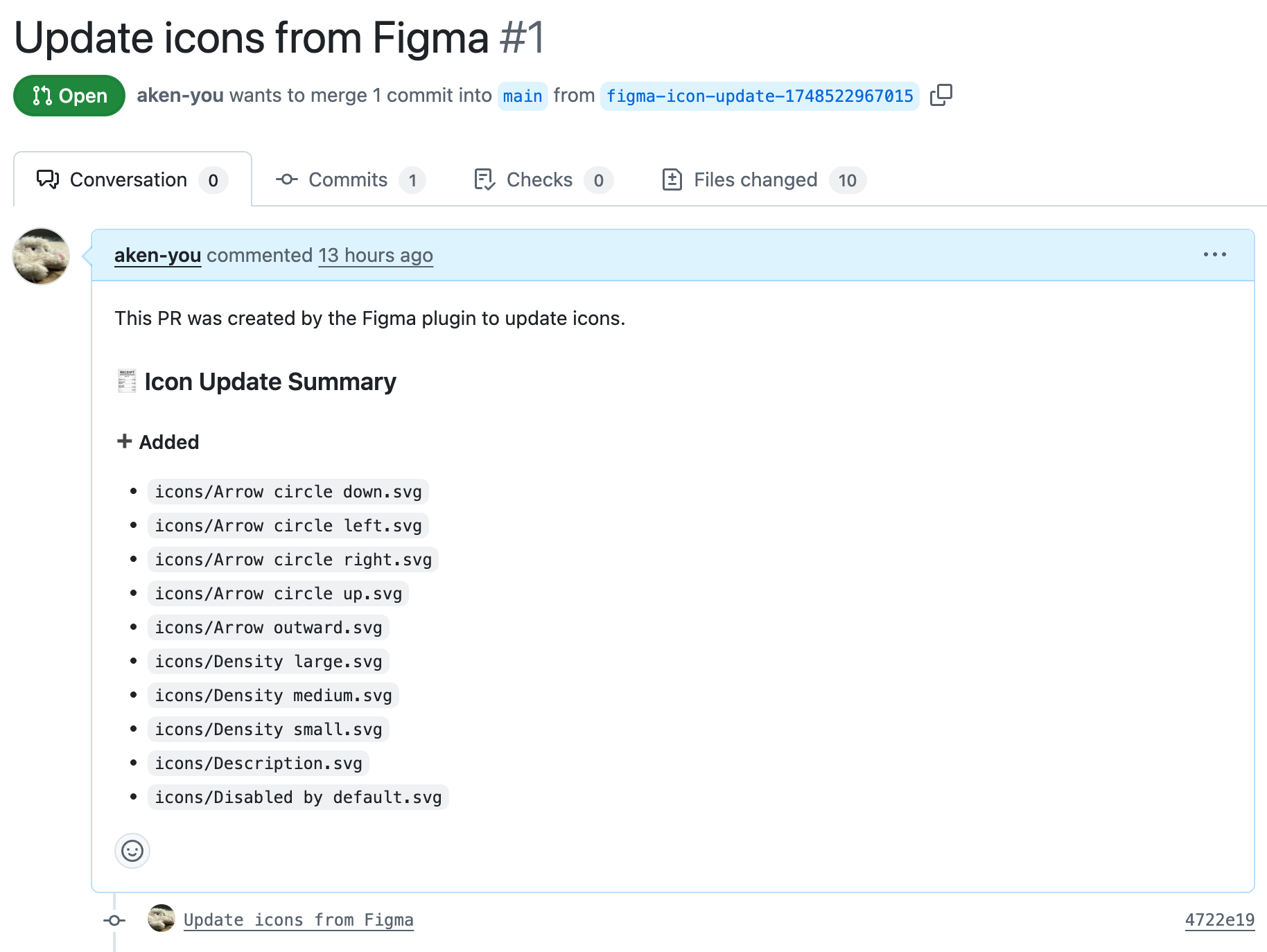
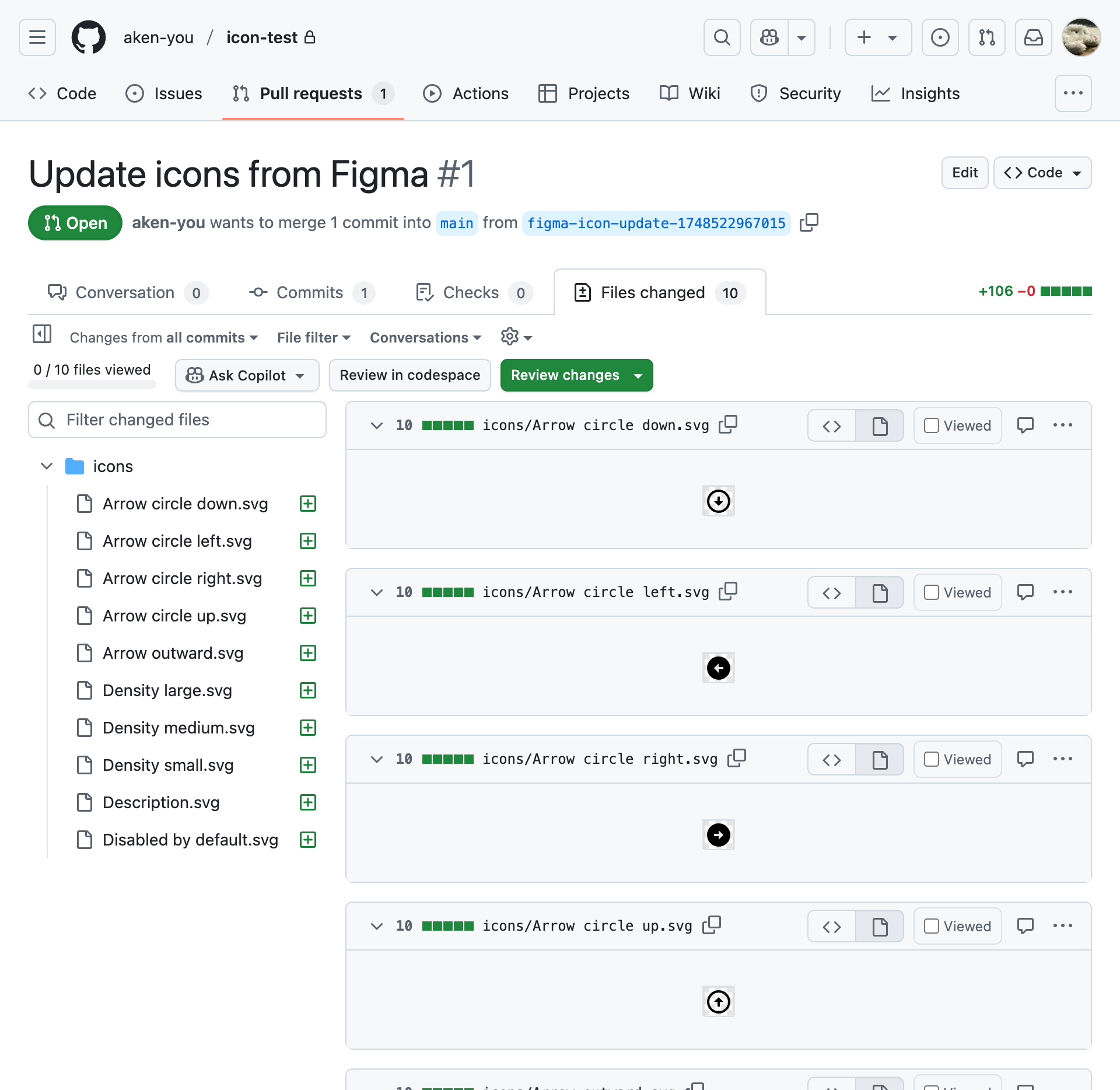
왜 만들었나요?
위에서도 말했다시피, 귀찮음을 해소하기 위해서 였어요.
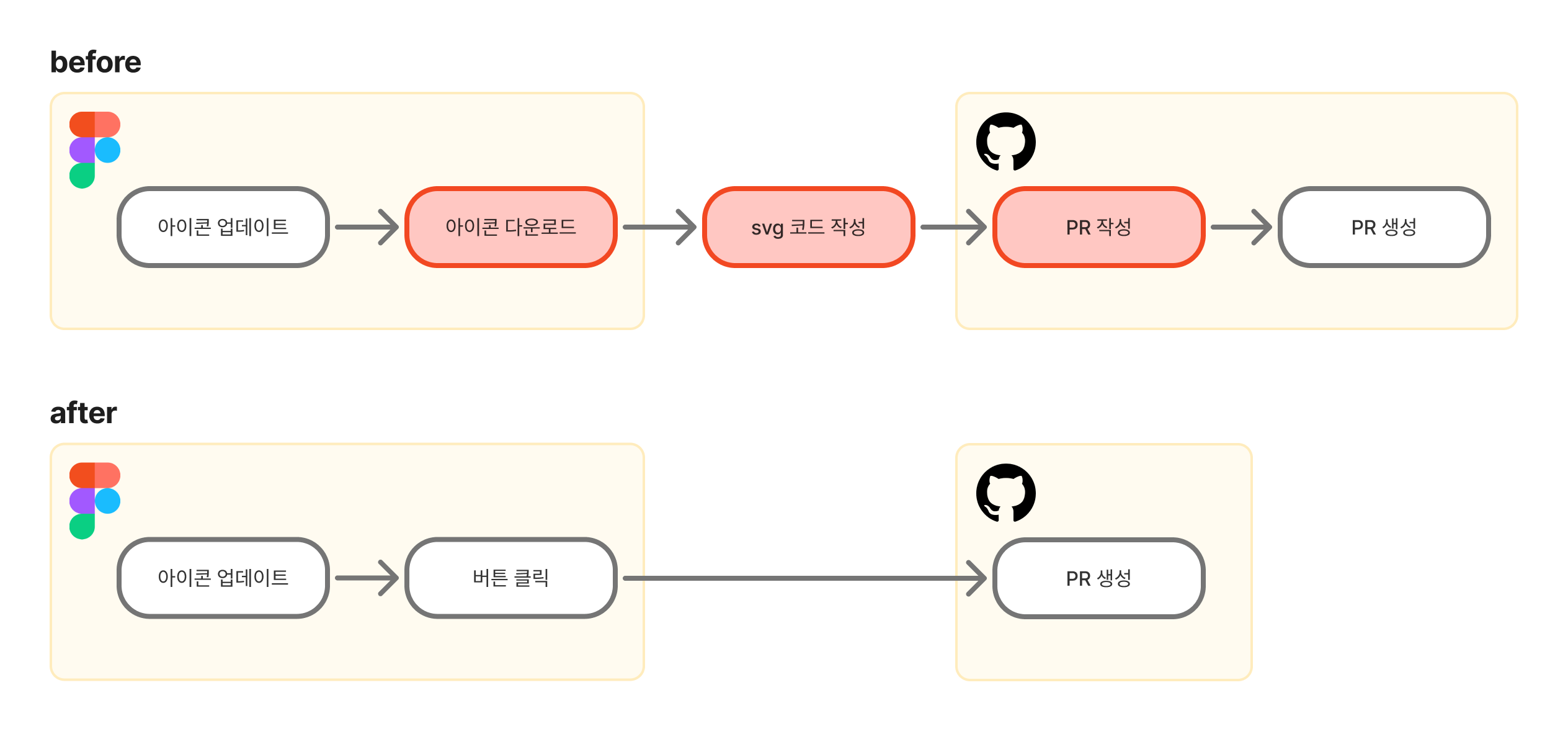
전에는 figma에서 export 버튼을 눌러 아이콘을 다운로드 받고, vscode 켜서 그 아이콘 파일을 옮기고, 커밋을 남기고, PR을 작성해야 했어요.
이 과정(위 사진에서 빨간색 박스)을 플러그인이 대신해준다면,
디자이너와 개발자 간의 커뮤니케이션 비용도 줄일 수 있지 않을까? 하는 생각이 들었어요.
이미 이 과정을 자동화한 플러그인이 있었어요.
(위 플러그인들을 한 번 사용해보세요. 좋은 기능들을 제공하고 있습니다.)
기존에 있는 플러그인을 사용해도 괜찮았지만, 제가 원하는 기능들이 담긴 플러그인을 만들고 싶었습니다.
개발
피그마 플러그인 구조
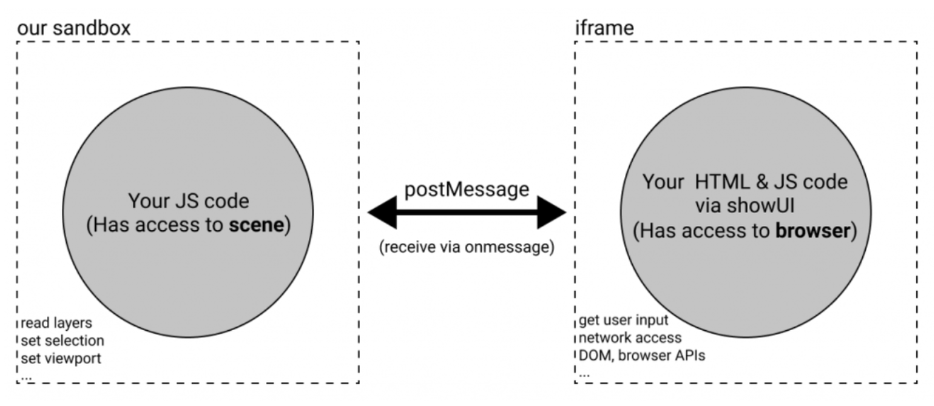
개발에 들어가기 앞서, 피그마 플러그인 구조에 대해서 알아야 할 점이 있습니다.
자세한 내용은 figma 공식문서에 잘 정리되어 있지만, 간단하게 설명하지면 피그마 플러그인은 크게 두 가지 계층으로 나뉩니다.
- sandbox: 피그마 파일에 직접 접근하거나 조작하는 코드가 담김
- 브라우저 api 호출 x
- 플러그인 api 호출 가능
- iframe: 사용자에게 보여지는 ui
- 브라우저 api 호출 가능
- 플러그인 api 호출 x
두 계층 간에 정보를 주고받으려면 postMessage로 주고 받아야 합니다.
postMessage
sandbox <-> iframe 간의 정보 통신 수단
iframe -> sandbox 메세지를 보낼 때
parent.postMessage({ pluginMessage }, "*");- parent: window의 프로퍼티로, sandbox를 나타냅니다.
- window = iframe, window.parent = sandbox
- postMessage: 두 개의 다른 window 간에 안전하게 데이터를 전송하는 표준 API
sandbox -> iframe 메세지를 보낼 때
figma.ui.postMessage({ type, message })프로젝트 생성
피그마 어플리케이션에서 왼쪽의 피그마 아이콘을 클릭하고, Plugins -> Development -> New plugin을 누르면 모달이 뜹니다.
개발하려는 플러그인에 따라 옵션을 선택해주시면, 원하는 플러그인 개발 환경을 마련해줍니다.
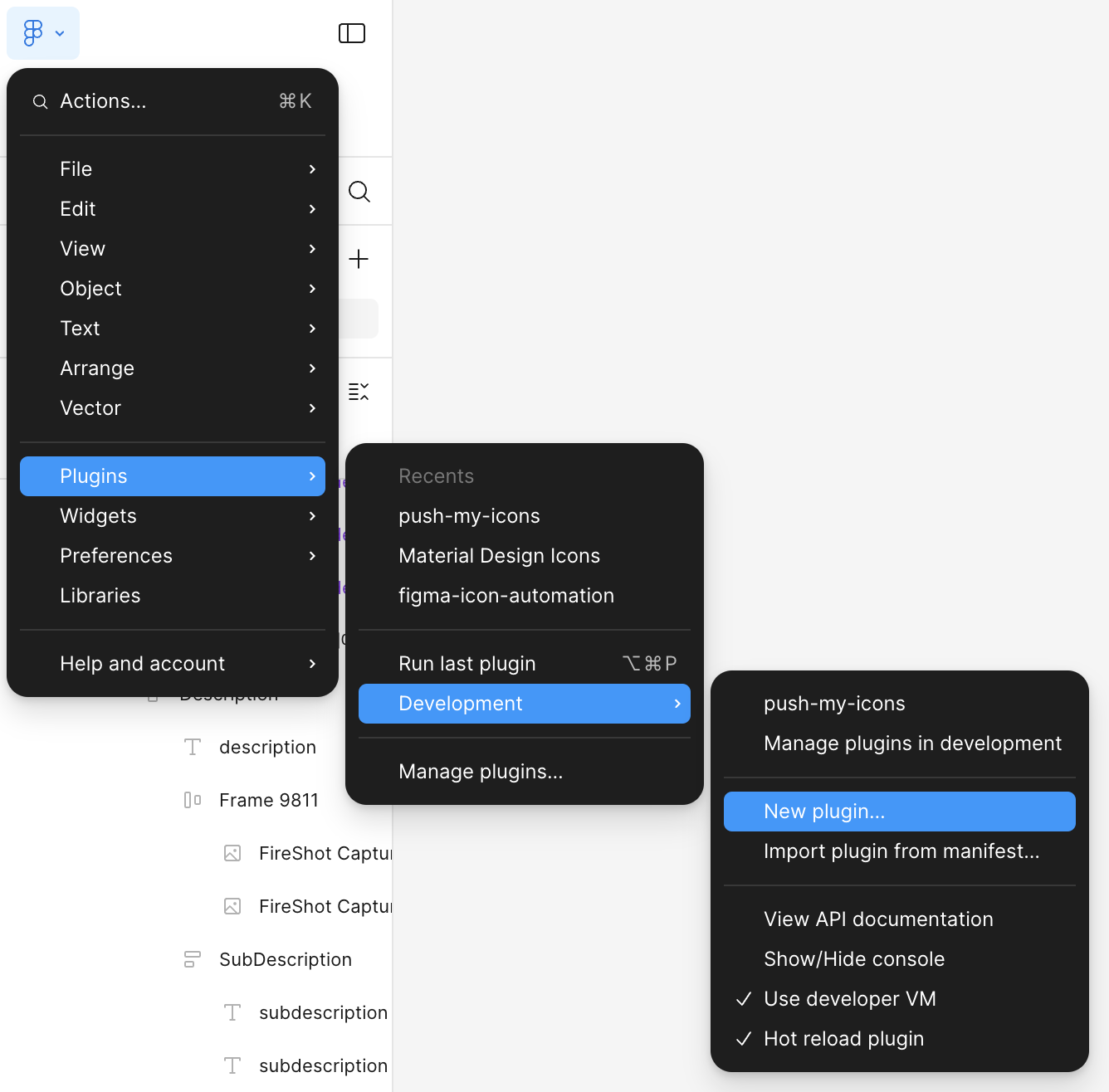
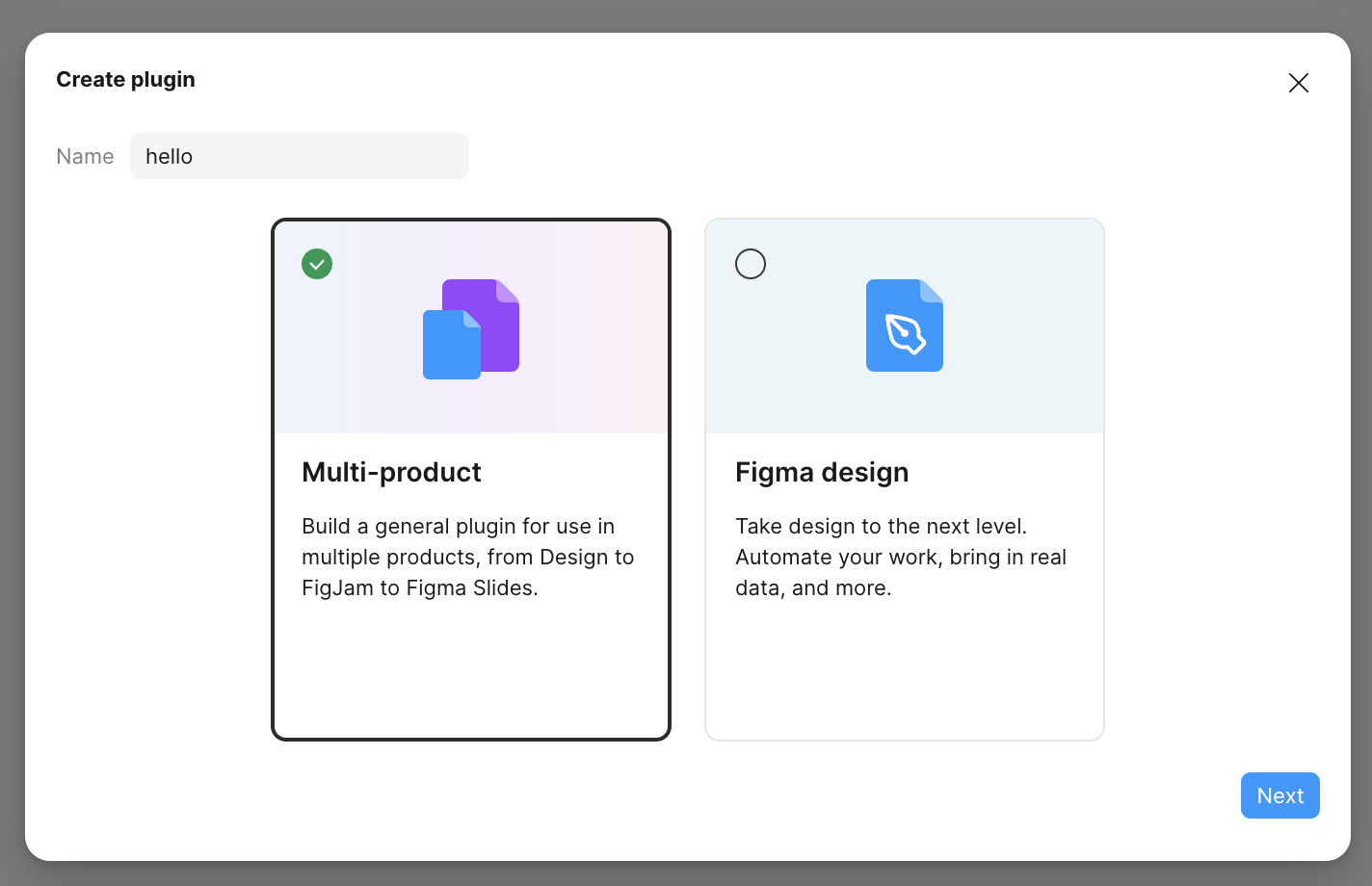
프로젝트 구조
제 플러그인의 디렉토리 구조는 아래와 같습니다.
project-root/
├─ packages/
│ ├─ plugin # sandbox 코드
│ │ ├─
│ └─ ui # iframe 코드
├─ manifest.json
├─ tsconfig.json
├─ webpack.config.js
└─ package.json다른 피그마 플러그인 템플릿들도 구경해보세요.
manifest.json
{
"name": "Push My Icons",
"id": "xxxxxxxx",
"api": "1.0.0",
"main": "dist/plugin.js",
"ui": "dist/ui.html",
"editorType": ["figma"],
"networkAccess": {
"allowedDomains": ["https://api.github.com"]
}
}- name: 플러그인의 이름
- id: 플러그인의 고유 ID
- api: 이 플러그인이 Figma의 API 버전 1.0.0과 호환된다는 의미
- main: 플러그인의 주요 실행 파일 경로를 지정
- ui: 플러그인의 사용자 인터페이스(UI) 파일 경로를 지정
- editorType: 플러그인이 지원하는 에디터 유형을 지정
- allowedDomains: Github API를 사용하기 위해 설정
flow
자세한 구현 내용은 github를 참고해주세요.
(PR를 생성하기 위해 GitHub REST API를 사용했습니다.)
전체적인 flow은 다음과 같습니다.
- 사용자가 UI에서 정보를 입력하고, frame들을 선택한 후 "Push" 버튼 클릭
- Figma API를 통해 선택한 frame의 자식 SVG 노드를 추출하기
- repository의 기본 브랜치 가져오기
- 기본 브랜치에서 최신 커밋 SHA 가져오기
- 3번과 4번에서 얻은 기본 브랜치와 최신 커밋 SHA로 새로운 브랜치 생성
- SVG blobs 생성
- 최신 커밋 SHA로 기존 Git Tree 조회
- 7번에서 가져온 Git Tree와 6번에서 생성된 SVG blobs로 새로운 Git Tree 생성
- 8번에서 생성된 Git Tree을 바탕으로 한 새로운 커밋 생성
- Pull Request 생성
